Πώς να ενημερώσετε την τελευταία έκδοση του iTunes
ITunes της Apple, παρά το γεγονός ότι είναι η τυπική λειτουργίατης διαχείρισης δεδομένων για συσκευές iOS, οι χρήστες του iOS αντιμετωπίζουν διάφορα διαφορετικά άγνωστα σφάλματα iTunes. Λοιπόν το iTunes έχει αυτό το μειονέκτημα ότι αν δεν τρέξετε το τελευταία έκδοση του iTunes στον υπολογιστή σας, είτε είστε Mac ή Windows, είστεείναι πιο πιθανό να αντιμετωπίσει διάφορα διαφορετικά άγνωστα σφάλματα iTunes κατά την εκτέλεση των εργασιών. Προκειμένου να εργάζεστε ομαλά με το iTunes, πρέπει να ψάχνετε τακτικά για την τελευταία ενημέρωση του iTunes. Εάν δεν είστε εξοικειωμένοι με τη διαδικασία, δεν θα σας δείξουμε! Θα σας δείξουμε πώς να κατεβάσετε / ενημερώσετε τα πιο πρόσφατα iTunes για υπολογιστές Windows / Mac.
- Πώς να κατεβάσετε την τελευταία έκδοση του iTunes για Windows / PC
- Πώς να Ενημέρωση iTunes τελευταία έκδοση σε Mac
- Extra Συμβουλές: Παρουσιάστηκε σφάλμα κατά την ενημέρωση του iTunes; Εδώ είναι το Fix
- One Stop λύση για να διορθώσετε ενοχλητικά σφάλματα του iTunes
Πώς να κατεβάσετε την τελευταία έκδοση του iTunes για Windows / PC
Αν είστε κύριος ενός υπολογιστή με Windows, αυτή η ενότητα θα είναισίγουρα θα σας βοηθήσει. Σε αυτή την ενότητα θα παρουσιάσουμε τη διαδικασία βήμα προς βήμα για να λάβετε την πιο πρόσφατη έκδοση του iTunes και να την εγκαταστήσετε στον υπολογιστή σας των Windows. Ας ανακαλύψουμε τη διαδικασία τώρα.
Οδηγός βήμα προς βήμα για λήψη των πιο πρόσφατων iTunes για Windows:
1. Εκκινήστε το προτιμώμενο πρόγραμμα περιήγησης στον υπολογιστή σας των Windows και επισκεφθείτε την επίσημη ιστοσελίδα της Apple για λήψη του iTunes - www.apple.com/itunes/download

2.Κάντε κύλιση προς τα κάτω στη σελίδα για να εντοπίσετε το κουμπί "Λήψη τώρα" και πατήστε το. Τώρα, πατήστε το κουμπί "Αποθήκευση" που εμφανίζεται στο κάτω μέρος της οθόνης σας για να αποκτήσετε την τελευταία έκδοση του iTunes για τα παράθυρα (είτε 7/8/10).

3. Μόλις ολοκληρωθεί η λήψη, πατήστε "Εκτέλεση" για να εκτελέσετε τη διαδικασία εγκατάστασης. Ένας οδηγός εγκατάστασης θα εμφανιστεί στην οθόνη σας τώρα, πατήστε στο κουμπί "Επόμενο" που είναι διαθέσιμο σε αυτό.

4.Ορίστε τις προτιμώμενες παραμέτρους όπως τη θέση στην οποία θέλετε να εγκαταστήσετε το πακέτο ή τη γλώσσα ή απλά πατήστε το κουμπί "Εγκατάσταση". Τέλος, κάντε κλικ στο κουμπί "Τέλος" και τελειώσατε. Τώρα έχετε κατεβάσει και εγκαταστήσει με επιτυχία την τελευταία έκδοση του iTunes στον Η / Υ.

Πώς να ενημερώσετε το iTunes για την τελευταία έκδοση του Mac
Τώρα που γνωρίζετε για τη λήψη καιεγκαθιστώντας τα πιο πρόσφατα iTunes για τα παράθυρα, είναι πλέον καιρός να μάθετε πώς να αποκτήσετε την πιο πρόσφατη ενημερωμένη έκδοση του iTunes για υπολογιστές Mac.Αυτό είναι το φροντιστήριο βήμα προς βήμα για να ολοκληρώσετε τη δουλειά.
1.Εκκινήστε την εφαρμογή iTunes στον υπολογιστή Mac και, στη συνέχεια, πατήστε το κουμπί μενού "iTunes" από την κύρια γραμμή μενού στην κορυφή της οθόνης σας. Τώρα, από το αναπτυσσόμενο μενού που εμφανίζεται, πατήστε στην επιλογή "Check for Updates".
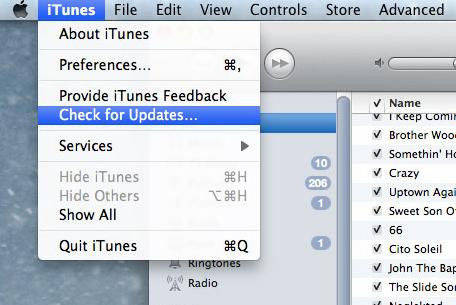
2.Στη συνέχεια θα ξεκινήσει αυτόματα η αναζήτηση για την τελευταία ενημέρωση του iTunes. Εάν η ενημέρωση είναι διαθέσιμη, θα εμφανιστεί ένα νέο παράθυρο στην οθόνη σας, πατήστε "Λήψη iTunes" και ακολουθήστε τις υποδείξεις για να ενημερώσετε την παλαιότερη έκδοση στην πιο πρόσφατη έκδοση.

Extra Συμβουλές: Παρουσιάστηκε σφάλμα κατά την ενημέρωση του iTunes; Εδώ είναι το Fix
Πριν να προχωρήσουμε στη συζήτηση για τη λύση, ας αρχίσουμε να γνωρίζουμε για διάφορα διαφορετικά άγνωστα σφάλματα iTunes που είναι αρκετά γνωστό ότι διακόπτουν τις δραστηριότητές σας στο iTunes.
Ίσως έχετε την τάση να αντιμετωπίζετε ένα μήνυμα από το iTunes μαζί με τους κωδικούς σφάλματος που αναφέρονται παρακάτω, μπορείτε να κάνετε κλικ σε αυτά για να βρείτε τις αντίστοιχες επιδιορθώσεις:
Το iTunes δεν εγκαταστάθηκε σωστά. Παρακαλούμε επανεγκαταστήστε το iTunes. Σφάλμα 7 (σφάλμα Windows 127) "
iTunes Κωδικός σφάλματος (αλλά δεν περιορίζεται σε) Λίστα:
- Σφάλμα 2, 7, 127, 39, 3194, 2324 και ούτω καθεξής.
- Σφάλμα -54, -50, 11, 17, 13014 και ούτω καθεξής.
Σημείωση: Λάβετε υπόψη ότι αυτοί οι κωδικοί σφάλματος έχουν διαφορετικούς λόγους για να εμφανιστούν και να εμποδίσουν τις δραστηριότητές σας κατά τη χρήση του iTunes. Ενώ μερικοί θα μπορούσαν να εμφανιστούν λόγω προβλημάτων διακομιστή ή μερικοί θα μπορούσαν να προκύψουν λόγω ακατάλληλης εγκατάστασης του iTunes ή θα μπορούσαν να σχετίζονται με θέματα συγχρονισμού.
One Stop λύση για να διορθώσετε ενοχλητικά σφάλματα του iTunes
Αν και υπάρχουν ατελείωτα άγνωστα σφάλματα που μπορεί να εμφανιστούν ενώ προσπαθείτε να ενημερώσετε το iTunes και ίσως να μην έχετε ιδέα για το τι πήγε στραβά! Μη φοβάσαι! Εδώ έχουμε φέρει σε σας Tenorshare TunesCare.για τη διάσωση. Με αυτό το ισχυρό εργαλείο, μπορείτε να πάρετε σχεδόν όλα τα σφάλματα του iTunes, συμπεριλαμβανομένων των σφαλμάτων συγχρονισμού, καθώς και με ένα μόνο κλικ. Αυτό το εργαλείο όχι μόνο σας δίνει τη δυνατότητα να διορθώσετε τα σφάλματα του iTunes αλλά και να βελτιστοποιήσετε και να ενισχύσετε την απόδοση του iTunes για βέλτιστη απόδοση. Επιπλέον, αυτό το εργαλείο λειτουργεί ομαλά πάνω από τις κορυφαίες παραλλαγές υπολογιστή, δηλ. Mac και Windows. Τι είναι περισσότερο; Το εργαλείο είναι απολύτως δωρεάν όταν πρόκειται για τον καθορισμό των ζητημάτων του iTunes Sync.
Ας μάθουμε τώρα τον οδηγό βήμα προς βήμα σχετικά με τον τρόπο χρήσης του TunesCare του Tenorshare στα θέματα του iTunes.
Βήμα 1 - Επισκεφθείτε την επίσημη ιστοσελίδα του Tenorshareκαι κάντε λήψη του Tenorshare TunesCare στον υπολογιστή σας. Εγκαταστήστε το και ξεκινήστε το αργότερα. Τώρα, κάντε κλικ στην καρτέλα "Fix All iTunes Issues" που είναι διαθέσιμη στο παράθυρο της κύριας οθόνης.

Βήμα 2 - Στη συνέχεια, πρέπει να πατήσετε στο κουμπί "Επισκευή iTunes" για να ξεκινήσει ο καθορισμός του iTunes και όλα τα επικρατέστερα σφάλματα. Περιμένετε μέχρι να ολοκληρωθεί η διαδικασία.

Βήμα 3 - Εντός σύντομου χρονικού διαστήματος, η διαδικασία θα ολοκληρωθεί και θα ειδοποιηθείτε από το λογισμικό ως "το iTunes επιδιορθώθηκε με επιτυχία".

Τελικά σχόλια
Ενώ κινούμαστε προς το τέλος του άρθρου, εμείςείναι τώρα θετικό ότι έχετε πλήρη κατανόηση για να κατεβάσετε / ενημερώσετε την τελευταία έκδοση του iTunes στους υπολογιστές σας Windows ή Mac. Επιπλέον, ακόμη και αν εξακολουθείτε να αντιμετωπίζετε κάποια προβλήματα κατά την ενημέρωση του iTunes στην πιο πρόσφατη έκδοση λόγω ορισμένων σφαλμάτων, η συμβουλή μπόνους θα λάβει βοήθεια Το TunesCare του Tenorshare σίγουρα θα σας βγάλει από το πρόβλημα καιεξυπηρετήστε το σκοπό με το καλύτερο. Με αυτό το ισχυρό εργαλείο μπορείτε εύκολα να απαλλαγείτε από πολλά διαφορετικά άγνωστα σφάλματα iTunes και να ολοκληρώσετε την εργασία σας ομαλά στη συνέχεια.








![[Επίλυση] Πώς να σταματήσετε το iOS 12 Ενημέρωση σε iPhone, iPad και iPod touch](/images/fix-iphone/solved-how-to-stop-ios-12-update-on-iphone-ipad-and-ipod-touch.jpg)
